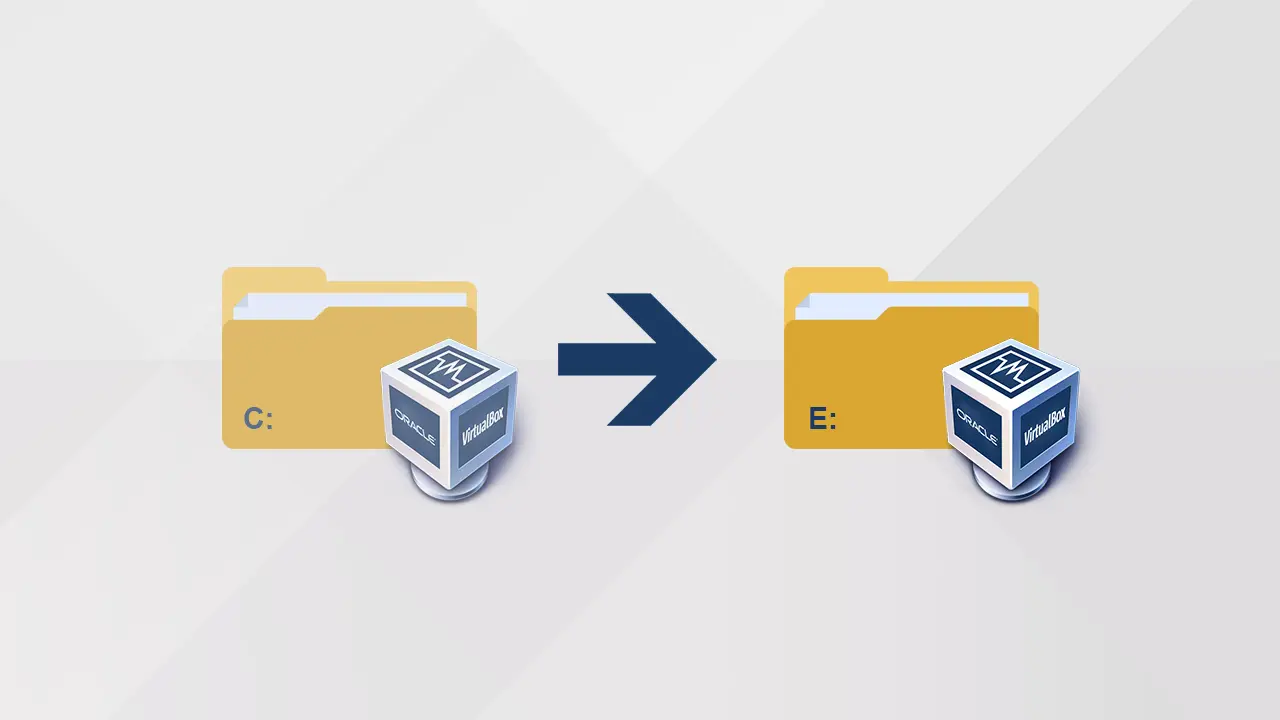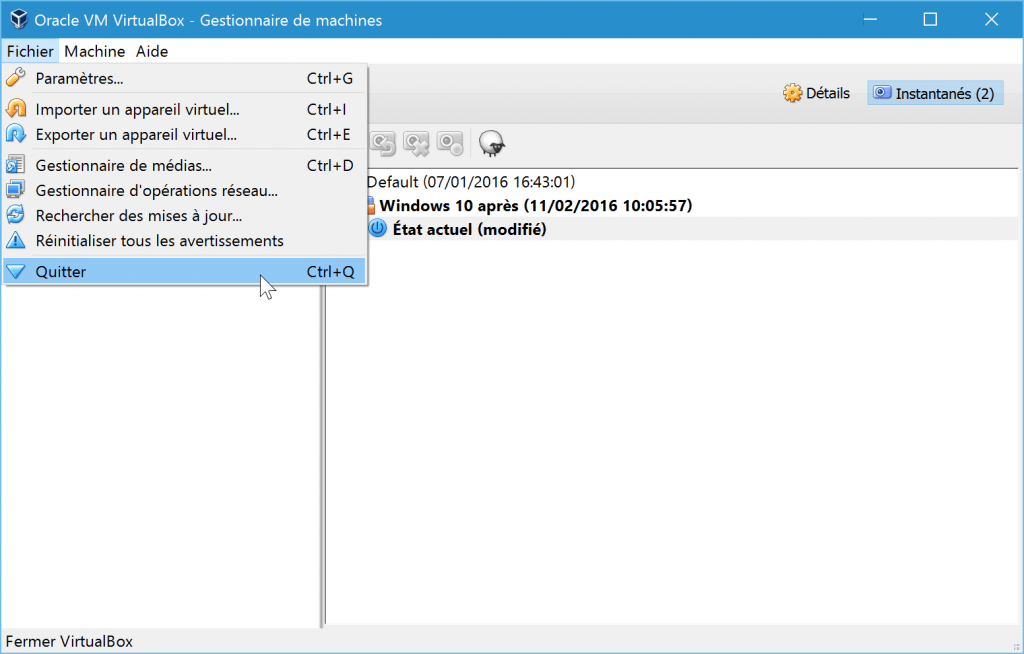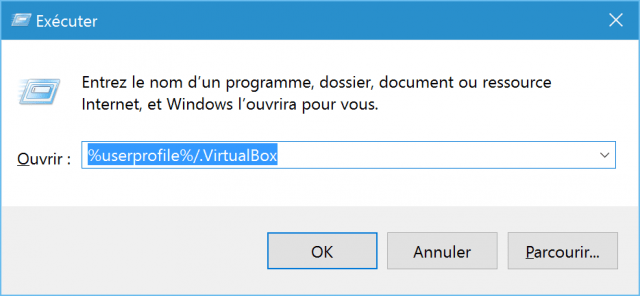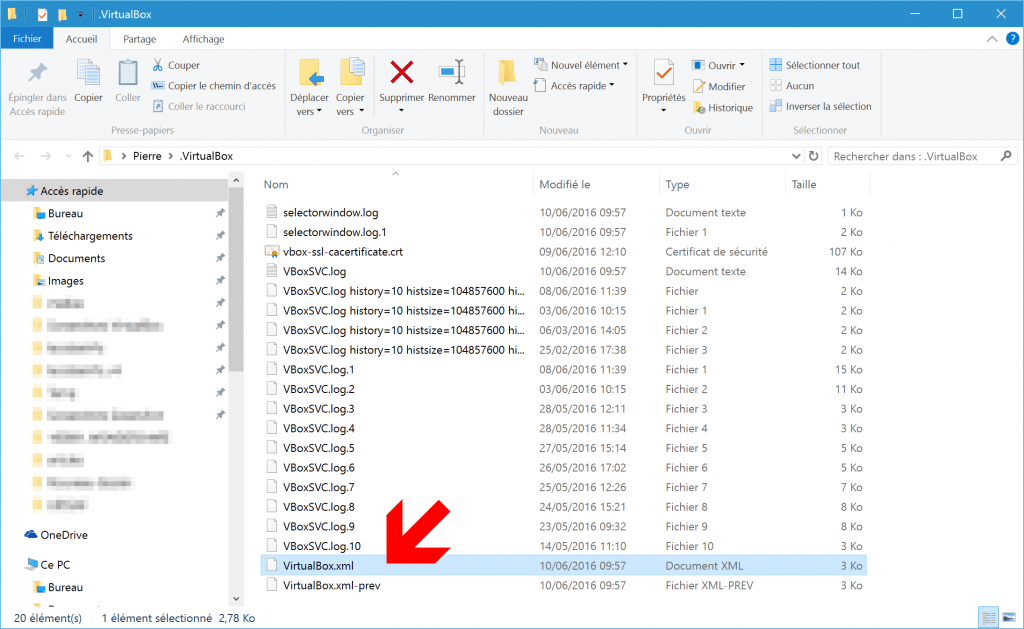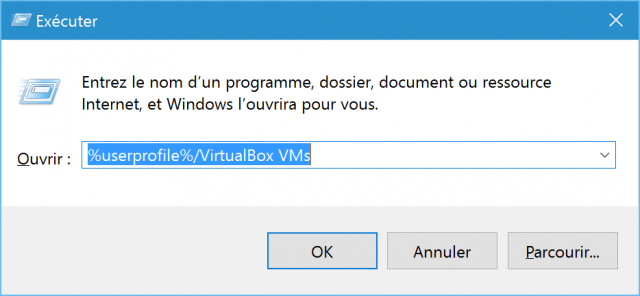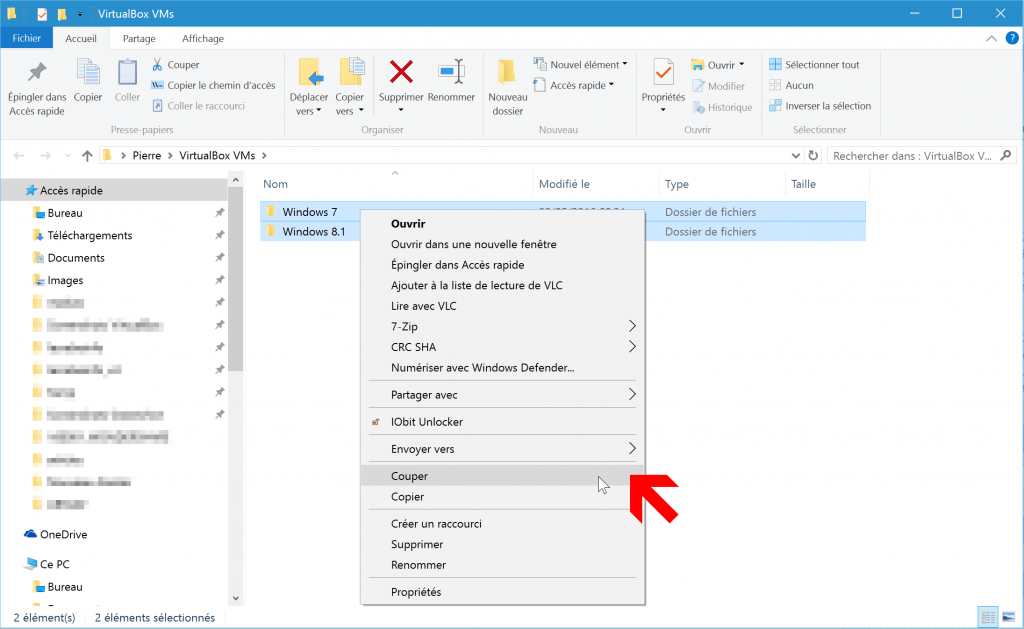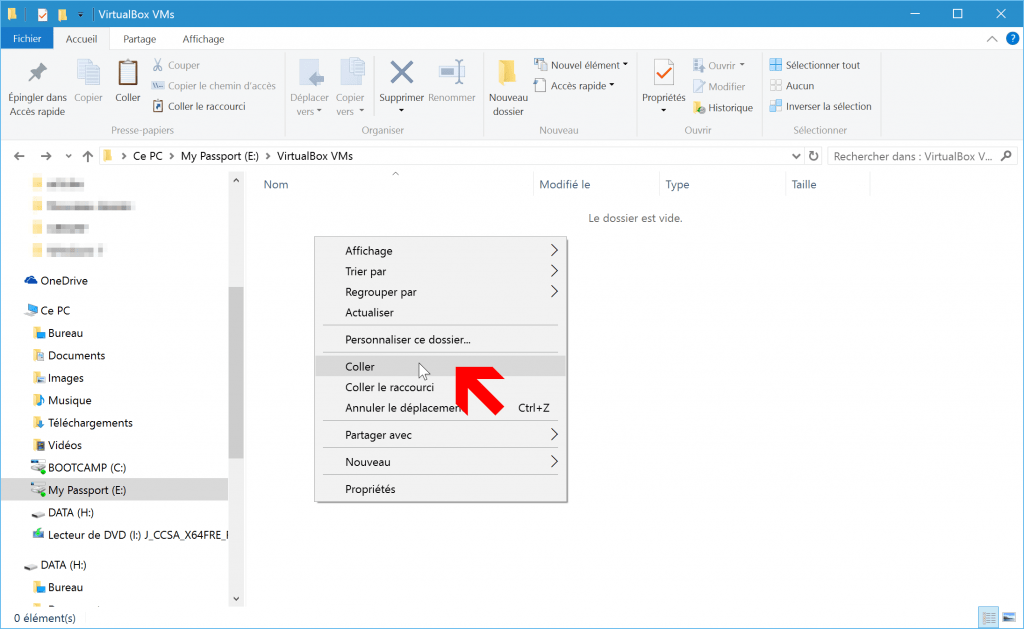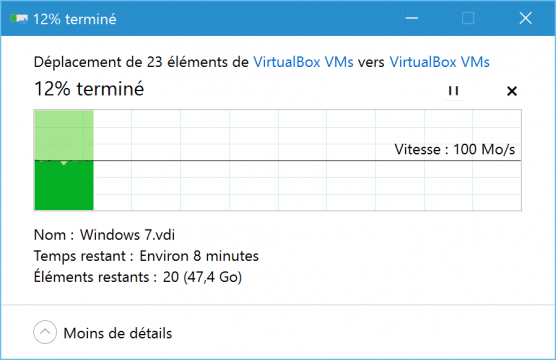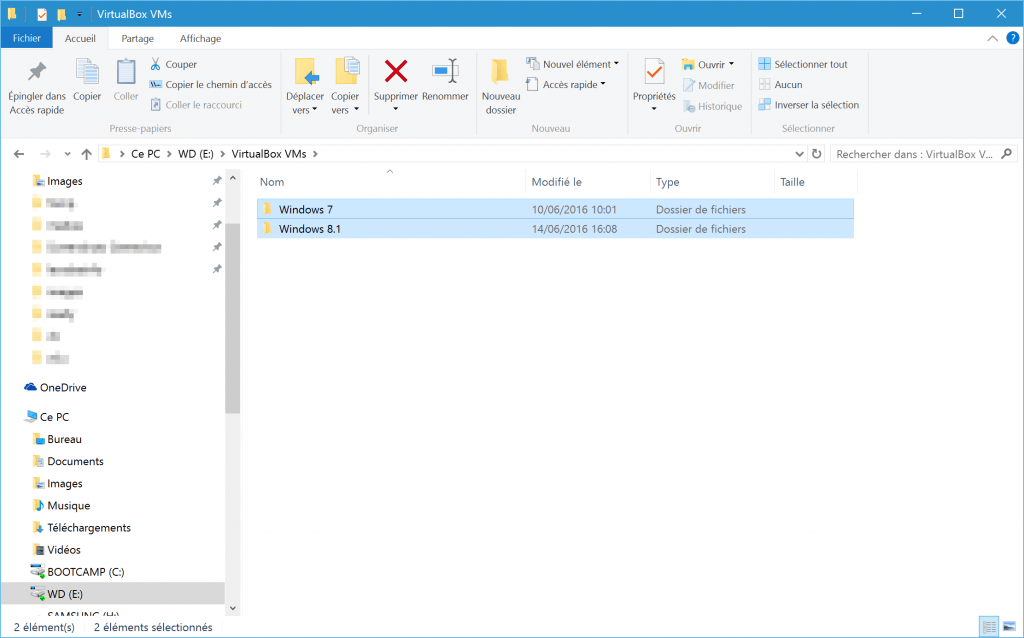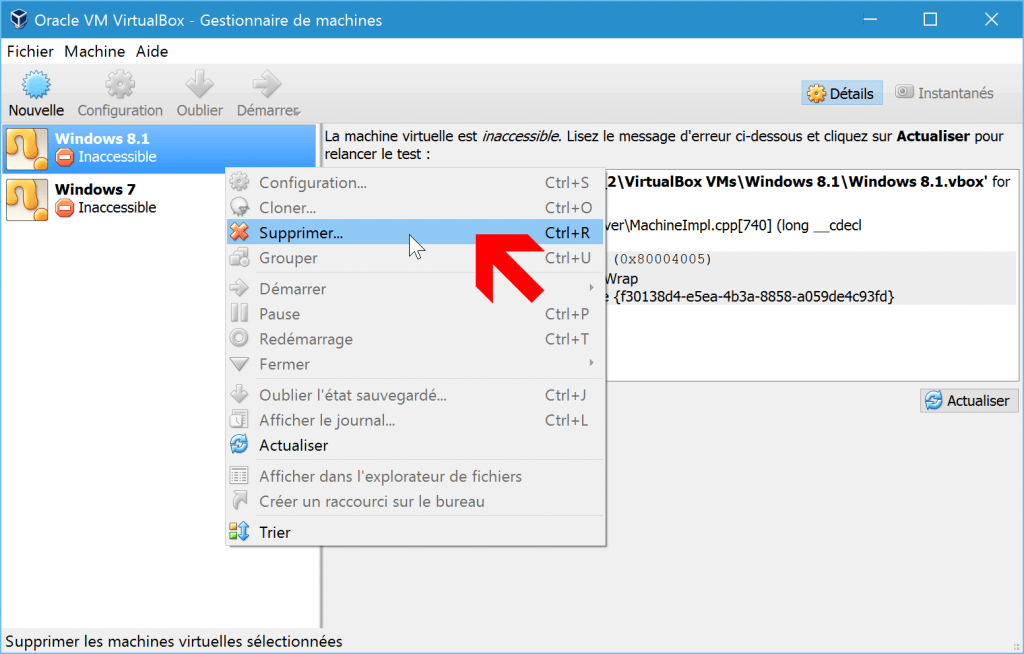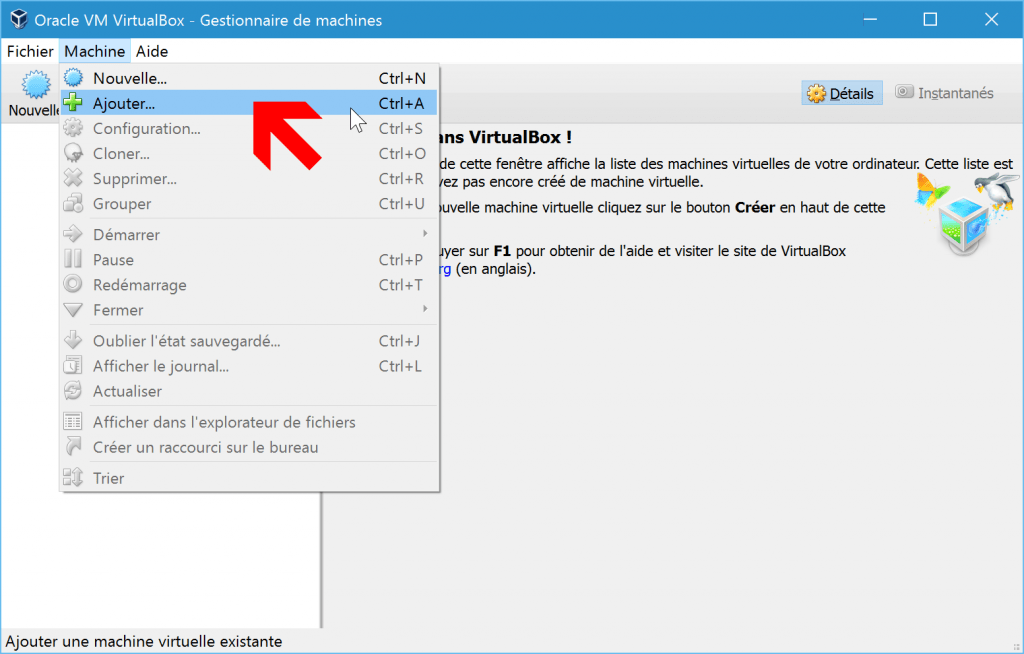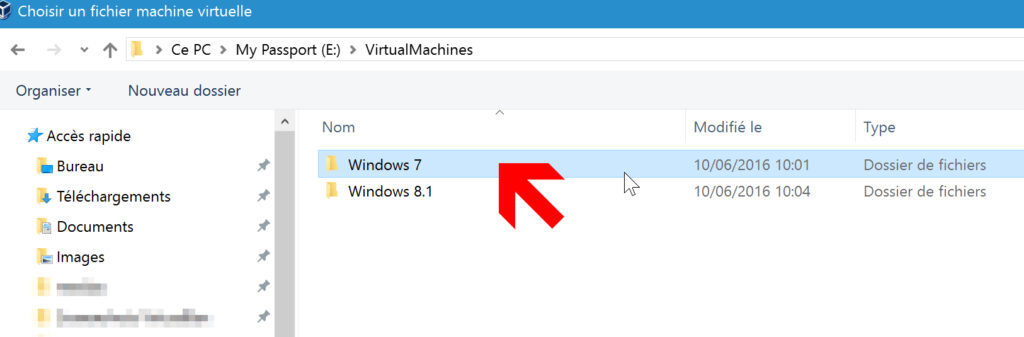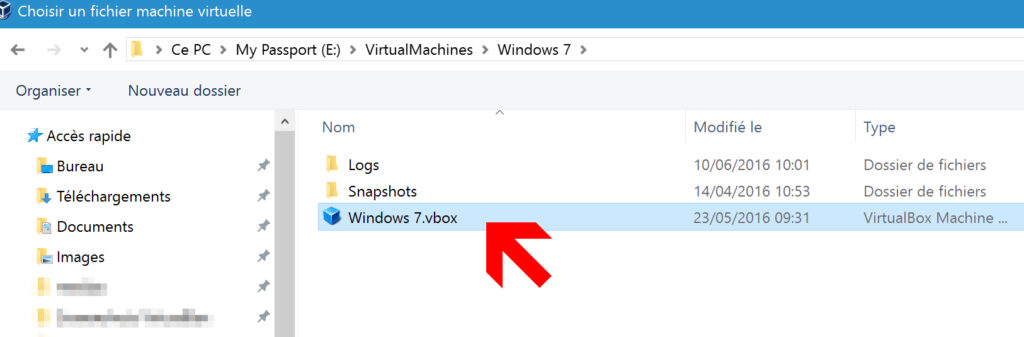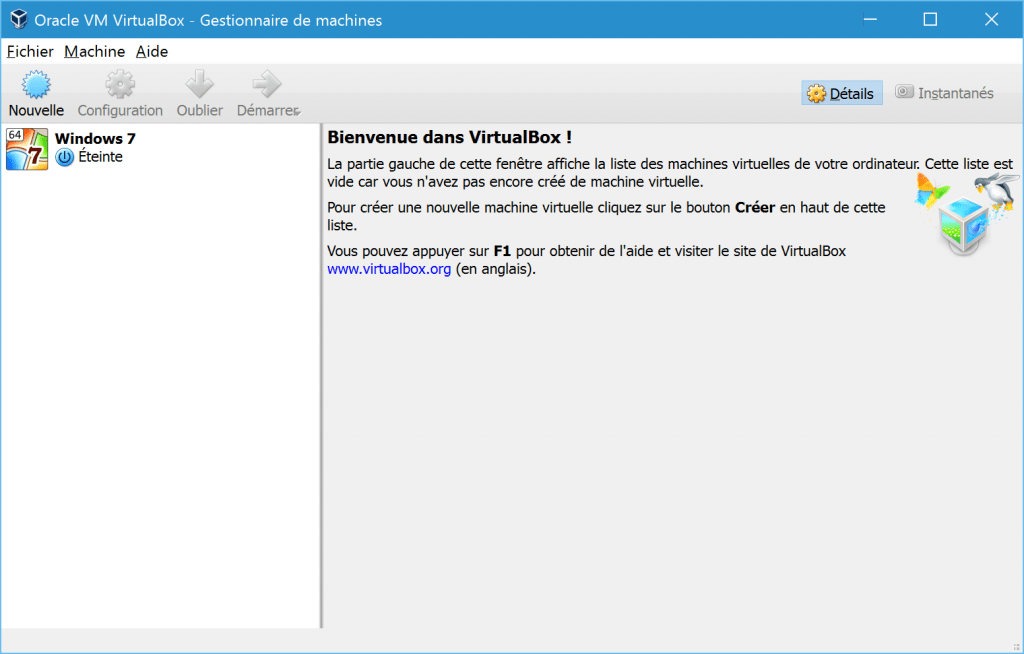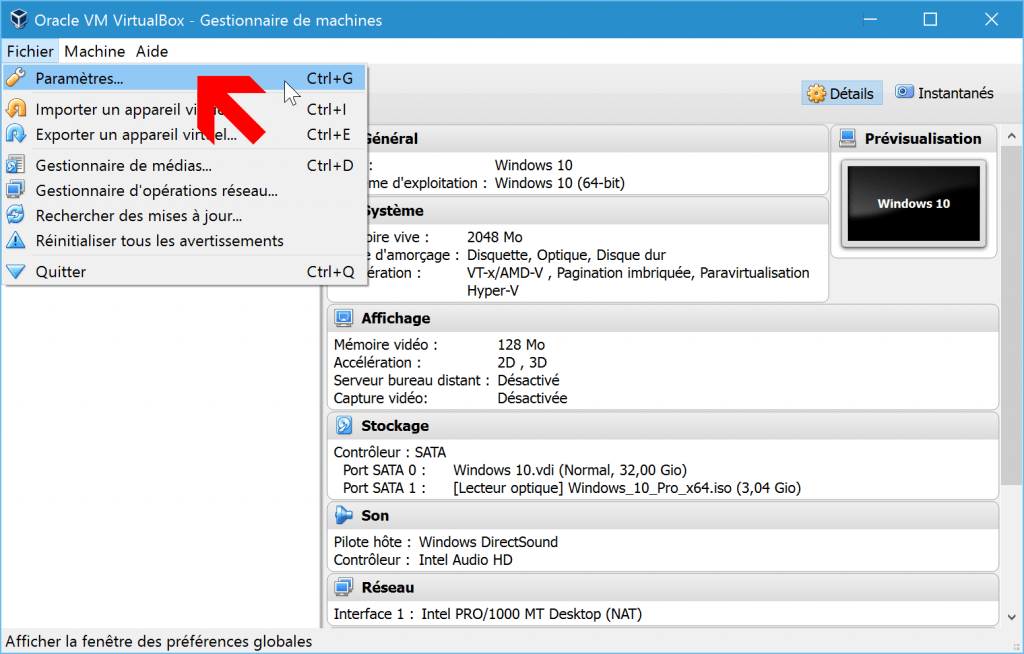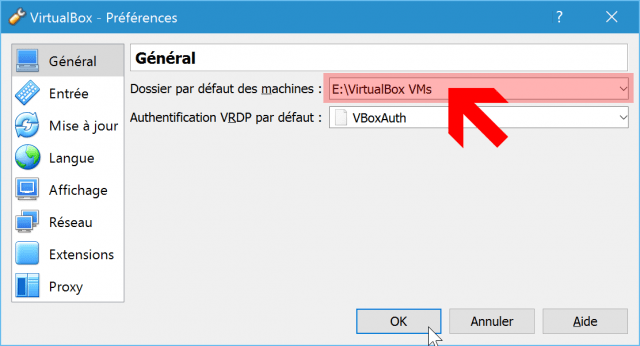Vous souhaitez déplacer une ou plusieurs machines virtuelles VirtualBox vers un nouvel emplacement (disque dur externe, clé USB, etc.) pour gagner de l’espace sur votre disque dur ?
Publicité
Alors ce tutoriel va sûrement vous intéresser !
Je vais vous expliquer comment déplacer une machine virtuelle d’un emplacement à un autre sur VirtualBox en seulement 4 étapes.
Publicité
Table des matières
Déplacer une machine virtuelle vers un autre emplacement
Étape 1 : quitter VirtualBox
Fermez toutes les machines virtuelles ouvertes et quittez VirtualBox.
Étape 2 : faire une copie du fichier VirtualBox.xml
Par sécurité, faites une copie de votre fichier VirtualBox.xml. Ce fichier contient tous les paramètres de VirtualBox.
Pour cela, ouvrez la commande Exécuter et entrez la commande %userprofile%/.VirtualBox pour ouvrir le dossier de configuration de VirtualBox.
Puis faites une copie de votre fichier VirtualBox.xml où vous le voulez (sur votre Bureau, une clé USB…).
Étape 3 : déplacer les machines virtuelles
Ouvrez le dossier dans lequel vos machines virtuelles sont installées : pour cela, ouvrez la commande Exécuter et entrez la commande %userprofile%/VirtualBox VMs.
Sélectionnez vos machines virtuelles, cliquez-droit dessus puis faites Couper.
Déplacez-vous vers le nouvel emplacement où vous souhaitez placer vos machines virtuelles, cliquez-droit puis faites Coller.
Attendez que la copie se termine.
Vos machines virtuelles sont maintenant déplacées vers le nouvel emplacement.
Étape 4 : reconfigurer les machines virtuelles
Ouvrez VirtualBox.
Supprimez toutes vos machines virtuelles en faisant un clic droit > Supprimer. Ne vous inquiétez pas, nous ne faisons que supprimer le lien vers leur emplacement et non les machines virtuelles elles-mêmes.
Confirmez la suppression des machines virtuelles.
Nous allons maintenant ré-ajouter nos machines virtuelles depuis le nouvel emplacement.
Cliquez sur Machine > Ajouter.
Ouvrez le dossier de la machine virtuelle que vous avez déplacée.
Puis sélectionnez le fichier .vbox.
Et voilà, votre machine virtuelle a bien été ajoutée et parée pour le lancement !
Il ne vous reste plus qu’à faire de même pour toutes vos autres machines virtuelles.
Étape 5 : modifier l’emplacement par défaut des machines virtuelles (optionnel)
Vous pouvez – si vous le souhaitez – définir le nouvel emplacement comme dossier par défaut des machines.
Ainsi, dès que vous créerez une nouvelle machine, elle sera automatiquement placée dans le nouvel emplacement.
Pour ce faire, sélectionnez Fichier > Paramètres.
Puis changez la valeur du champ Dossier par défaut des machines en mettant le chemin vers le nouvel emplacement.
Publicité
Liens utiles
- VirtualBox : installer Windows ou Linux dans une machine virtuelle
- VirtualBox : créer un dossier partagé entre l’hôte et l’invité (Windows, Linux)
- VirtualBox : agrandir la taille d’un disque d’une machine virtuelle
- VirtualBox : installer les additions invité
- VirtualBox : activer le copier/coller entre la machine hôte et invité